如何把PDF文件中的某一页单独保存 ? |
您所在的位置:网站首页 › pdf如何选取其中几页保存下来的文件 › 如何把PDF文件中的某一页单独保存 ? |
如何把PDF文件中的某一页单独保存 ?
|
如何把PDF文件中的某一页单独保存?
PDF生成和编辑过程通常是一个资料的整合过程,如果发现某一PDF文件中的某一页非常不错,就需要把它单独保存下来以备后用。要 免费下载 免费下载 下载APP 下载APPPDF生成和编辑过程通常是一个资料的整合过程,如果发现某一PDF文件中的某一页非常不错,就需要把它单独保存下来以备后用。要实现以上的目的必须要找到一款好用的PDF编辑器,因为好用的才能在保证质量的同时提高工作的效率。万兴PDF的两个版本Windows版万兴PDF和在线版万兴PDF都有相关的功能设置,最关键的是即使是PDF小白也能使用该软件完成高级的编辑操作。 使用Windows版万兴PDF单独保存PDF文件中的一页 Windows版万兴PDF功能强大操作简单,所有的操作和效果都能一目了然的让用户看到,使用Windows版万兴PDF单独保存PDF文件中的一页有多重实现的方法,具体操作流程如下: 步骤1、登录网站https://pdf.wondershare.cn/,先注册成为软件用户,然后免费下载最新Windows版万兴PDF的安装文件,在电脑上安装完毕后使用账号登录软件。准备工作做完,双击“打开文档”找到需要编辑的PDF文档,点击打开按钮该PDF文档内容会展示在万兴PDF的主窗口内。 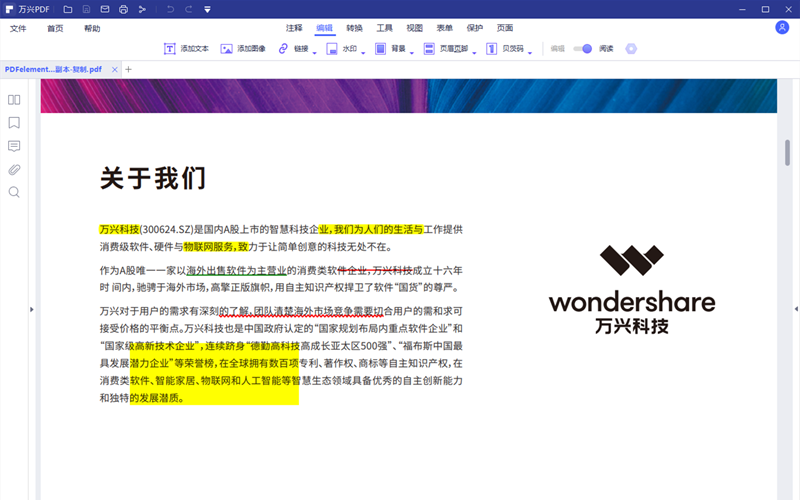
步骤2、点击“页面”进入到页面功能模块的窗口内。在这里有两个功能可以实现单独保存PDF文件中的一页的需求,它们分别是拆分和提取。 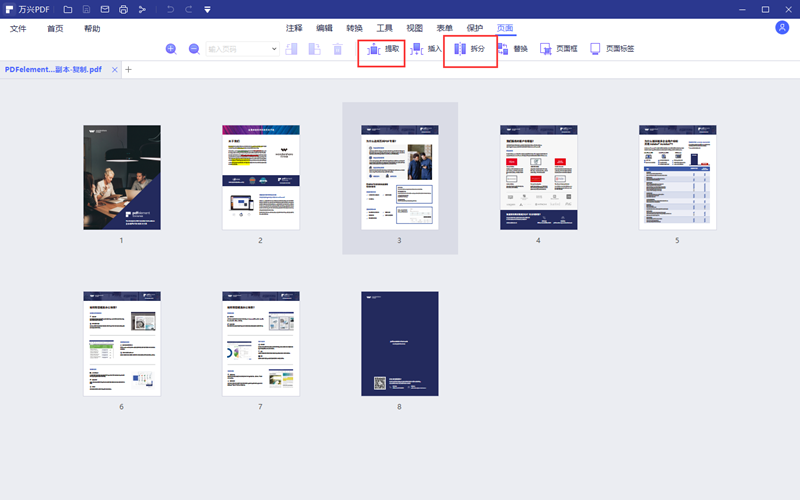
步骤3、点击拆分功能按钮,打开拆分设置窗口,在按页数拆分的数字框内输入1,根据自己的需求选择拆分后文档保存的位置。全部设置完毕后点击确定。 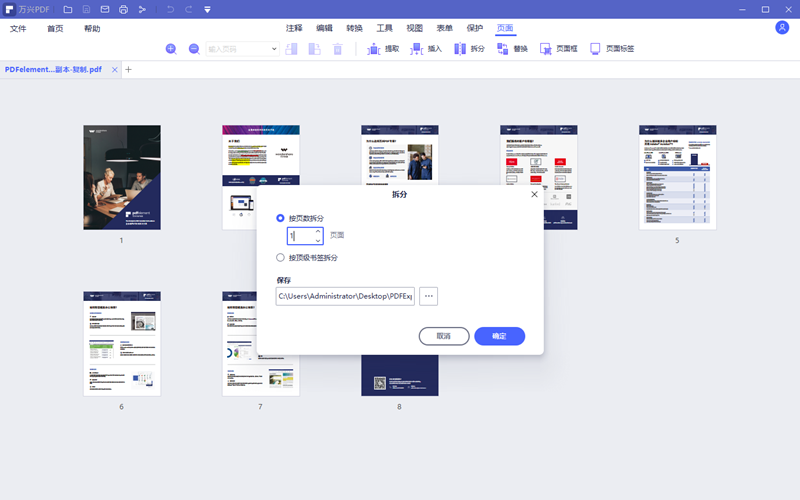
步骤4、提取功能的使用方法是在进入到页面功能界面后,从展示出来的缩放图中选中需要保存的那一页,点击提取功能按钮新生成的只有该页内容的PDF文件会被自动打开,保存它即可。 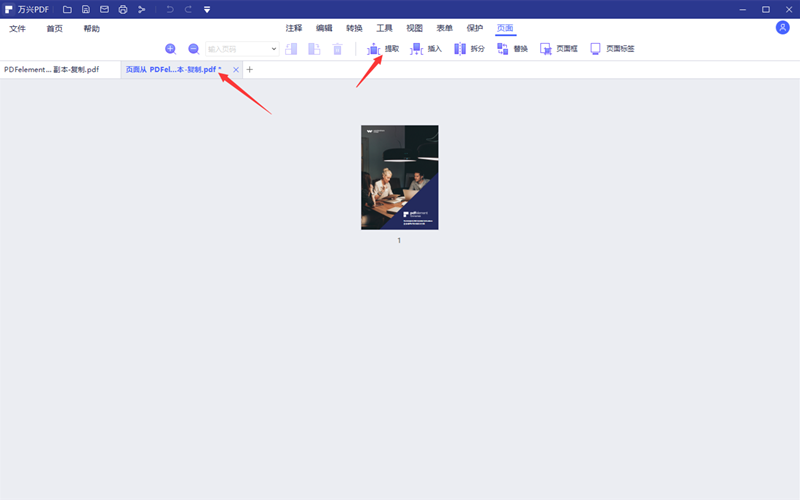
使用在线版万兴PDF单独保存PDF文件中的一页 使用在线版版万兴PDF单独保存PDF文件中的一页最简单的方法是使用软件提供的删除PDF页面的功能。具体操作步骤如下: 步骤1、访问网址https://www.hipdf.cn/打开在线版万兴PDF。在主页面的所有工具中的更多工具项内找到删除页面功能,点击进入。 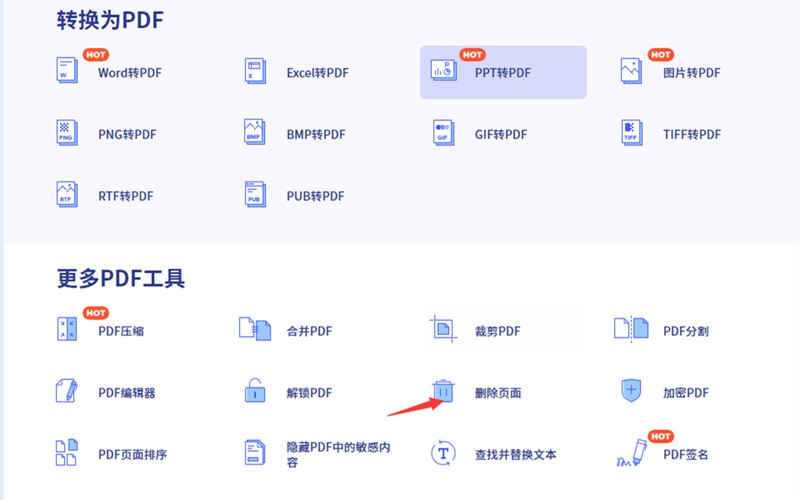
步骤2、点击选择文件,从自己的电脑上找到需要编辑的PDF,点击打开开始上传文件到网站(注册用户所选PDF文档的大小必须小于10M。) 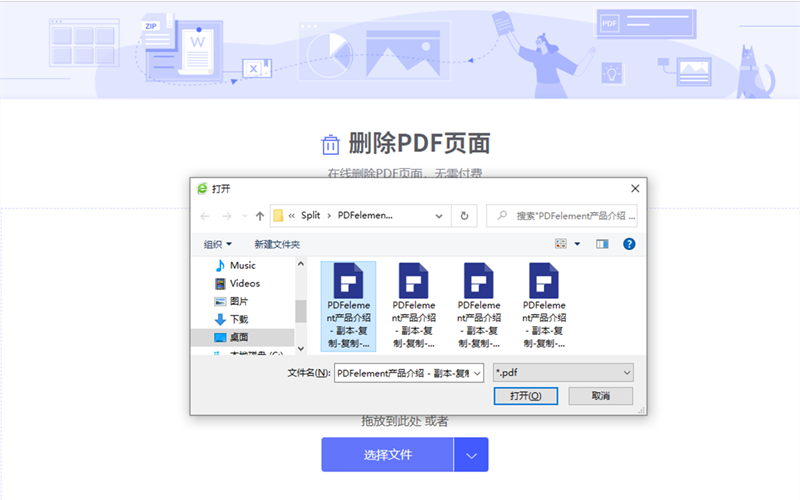
步骤3、文件上传完毕后,在删除PDF功能页面用户可以通过缩放图找到需要的页面,将其他的页面全部删除,然后点击确定。 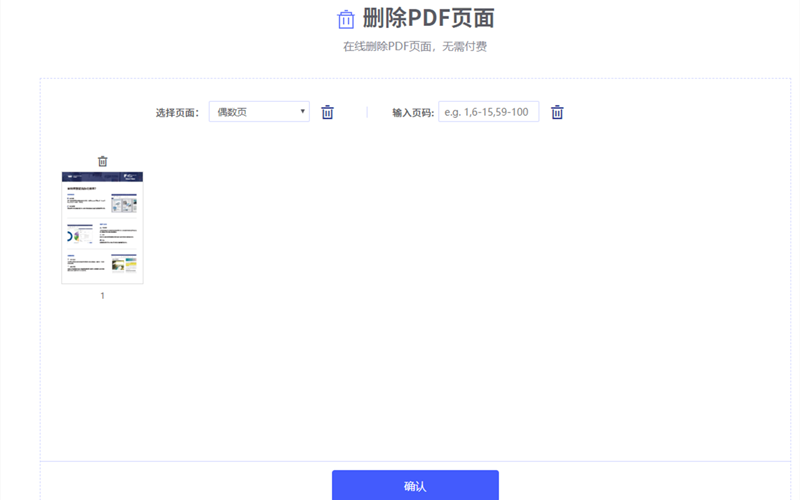
步骤4、软件完成编辑后,在下载页面把只有该页内容的PDF文件下载到本地即可。 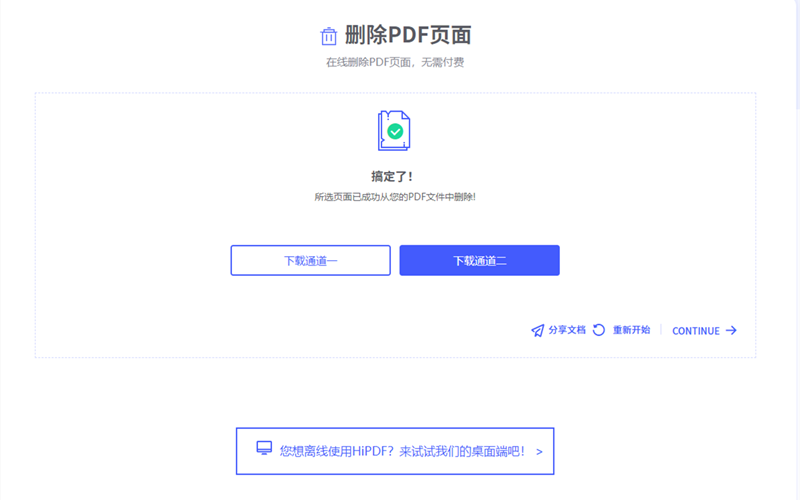
编辑PDF文件拥有一个合适的编辑器至关重要,万兴PDF是值得信任的国产PDF编辑器。 |
【本文地址】